Table des matières
Dans cet article, nous allons vous montrer 6 des méthodes pour savoir comment mettre des numéros sur ordre numérique sur Excel Pour démontrer nos méthodes, nous avons pris un ensemble de données avec 3 colonnes : " Non. ", " Nom ", et " Voiture ".

Télécharger le cahier d'exercices
Les nombres dans l'ordre numérique.xlsx6 façons de mettre les nombres dans l'ordre numérique dans Excel
1. utilisation du menu contextuel pour mettre les nombres dans l'ordre numérique dans Excel
Pour la première méthode, nous allons utiliser la fonction Menu contextuel à mettre des numéros sur ordre numérique .
Des pas :
- Tout d'abord, sélectionnez le cellule gamme B5:B10 .
- Deuxièmement, Clic droit pour faire apparaître le Menu contextuel .
- Troisièmement, de Trier >>> ; select " Trier du plus petit au plus grand ".

A Boîte de dialogue Avertissement de tri apparaîtra.
- Ensuite, sélectionnez " Élargir la sélection ".
- Enfin, cliquez sur Trier .

Ainsi, nous allons mettre des numéros sur ordre numérique .

Lire la suite : Excel ne trie pas correctement les nombres (4 raisons avec solutions)
2. mettre les nombres dans l'ordre numérique dans Excel en utilisant le menu filtre
Dans cette méthode, nous utiliserons le menu Filtre à mettre le site numéros sur ordre numérique .
Des pas :
- Tout d'abord, sélectionnez le cellule gamme B4:D10 .
- Deuxièmement, du Accueil tab>>> ; Trier et filtrer >>> ; sélectionner Filtre .

Cela apportera Filtre boutons à notre colonnes .
- Troisièmement, cliquez sur le Bouton de filtre du " Non. " colonne .
- Enfin, sélectionnez " Trier du plus petit au plus grand ".

En conclusion, nous avons trié nos numéros en ordre croissant commander .

Lire la suite : [Correction :] Le tri et le filtre ne fonctionnent pas dans Excel.
3. incorporation de la fonction de tri du ruban pour mettre les nombres dans l'ordre numérique
Pour la troisième méthode, nous allons utiliser la fonction Tri personnalisé de la fonction Ruban à mettre des numéros sur ordre numérique .
Des pas :
- Tout d'abord, sélectionnez le cellule gamme B4:D10 .
- Deuxièmement, du Données onglet>>> ; sélectionner Trier .
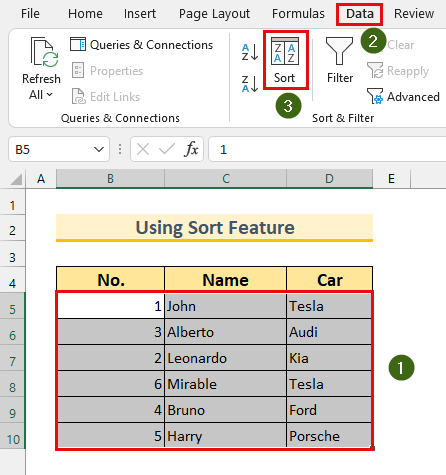
Le site Boîte de dialogue de tri apparaîtra.
- Troisièmement, sélectionnez " Non. " dans le Trier par menu déroulant .
- Ensuite, assurez-vous de mettre a marque de coche sur " Mes données ont des en-têtes ".
- Enfin, appuyez sur OK .

Par conséquent, nous allons organiser notre première colonne sur ordre numérique .
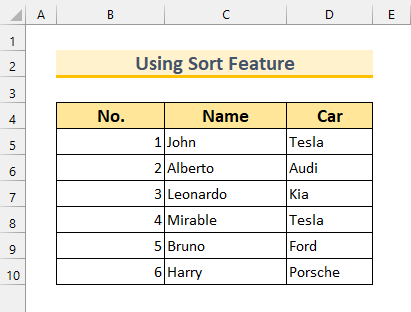
Lire la suite : Comment trier des nombres dans Excel (8 façons rapides)
Lectures similaires
- Comment utiliser le raccourci Excel pour trier les données (7 façons simples)
- Comment trier une liste unique dans Excel (10 méthodes utiles)
- [Résolu !] Le tri d'Excel ne fonctionne pas (2 solutions)
- Comment ajouter un bouton de tri dans Excel (7 méthodes)
- Comment trier les adresses IP dans Excel (6 méthodes)
4. mettre les nombres en ordre numérique dans Excel en appliquant la fonction SORT
Dans cette section, nous allons utiliser la fonction SORT à mettre des numéros sur ordre numérique .
Des pas :
- Tout d'abord, tapez la formule suivante dans cellule B13 .
=SORT(B5:D10,1,1) Répartition des formules
- Ici, nous sommes trier le site cellule gamme B5:D10 .
- Il y a deux 1 dans cette formule. La première 1 est d'indiquer notre première colonne. De plus, la seconde 1 est d'obtenir le tri dans l'ordre croissant.
- Ces deux valeurs sont des valeurs par défaut. Par conséquent, nous pouvons omettre et tapez également la formule suivante.
=SORT(B5:D10) 
- Enfin, appuyez sur ENTER .
Après cela, ce sera Remplissage automatique de la formule au reste de la cellules De plus, l'étape finale devrait ressembler à ceci.
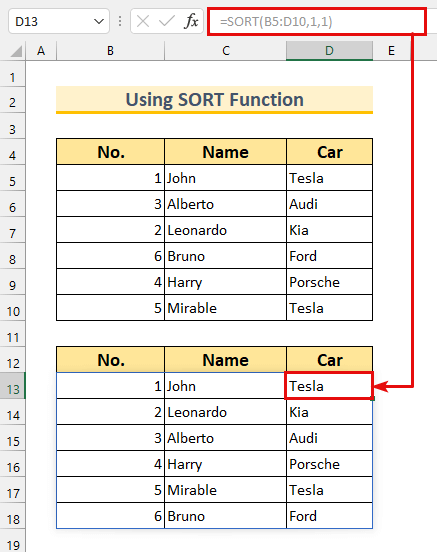
Lire la suite : Comment utiliser la fonction de tri dans Excel VBA (8 exemples pertinents)
5. la combinaison des fonctions SMALL & ROWS pour placer les nombres dans l'ordre numérique.
Dans cette méthode, nous allons utiliser le PETIT et ROWS fonctions pour mettre des numéros sur ordre numérique De plus, nous avons pris un nouvel ensemble de données.

Des pas :
- Tout d'abord, tapez la formule suivante dans cellule C5 .
=SMALL($B$5:$B$10,ROWS($B$5:B5)) Répartition des formules
- ROWS($B$5:B5)
- Sortie : 1 .
- Le site ROWS renvoie la fonction numéro de rangées dans une fourchette. Notre fourchette est 1 Par conséquent, le numéro de rangées est 1 .
- Notre formule se réduit à PETIT($B$5:$B$10,1)
- Sortie : 1 .
- Le site PETIT renvoie la fonction k th la plus petite valeur à partir d'une plage. Ici, nous obtiendrons la valeur 1 st le plus petit valeur de notre B5:B10 Ainsi, nous avons 1 .
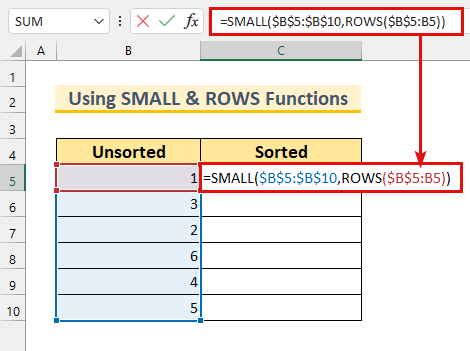
- Ensuite, appuyez sur ENTER .
Comme nous l'avons expliqué ci-dessus, nous aurons 1 .
- Enfin, utilisez la poignée de remplissage à AutoFill la formule.

En conclusion, nous vous avons montré une autre méthode pour mettre des numéros sur ordre numérique .

Lire la suite : Comment trier des données dans Excel à l'aide d'une formule
6. classement des nombres dans l'ordre numérique en fusionnant les fonctions SMALL et ROW.
Pour la dernière méthode, nous utiliserons la fonction ROW et PETIT fonctions pour mettre des numéros sur ascendant commander .
Des pas :
- Tout d'abord, sélectionnez le cellule gamme B5:D10 .
- Ensuite, tapez la formule suivante.
=SMALL($B$5:$B$10,ROW(B5)-4) Répartition des formules
- ROW(B5)-4
- Sortie : 1 .
- Le site ROW renvoie la fonction numéro de rang d'un cellule ... ici, ROW(B5) retournerait la valeur 5 Cependant, nous voulons que la valeur 1 donc, nous avons soustrait 4 de la cellule .
- Notre formule se réduit à PETIT($B$5:$B$10,1)
- Sortie : 1 .
- Le site PETIT renvoie la fonction k th la plus petite valeur à partir d'une plage. Ici, nous obtiendrons la valeur 1 st le plus petit valeur de notre B5:B10 Ainsi, nous avons 1 .
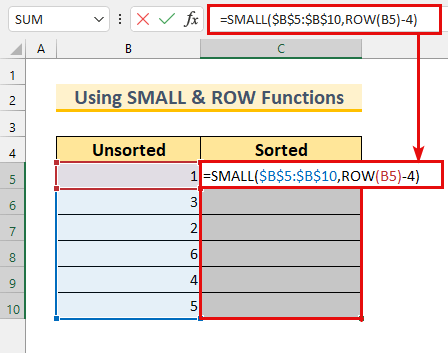
- Troisièmement, appuyez sur CTRL + ENTER .
Ainsi, nous avons terminé la dernière méthode de en mettant numéros sur ordre numérique .

Lire la suite : Comment classer des nombres par ordre croissant dans Excel à l'aide d'une formule
Les choses à retenir
- Le site TRIER est uniquement disponible sur Microsoft 365 et Bureau 2021 .
- S'il y a une certaine valeur préexistante dans le cellule gamme B13:D18 nous aurons le site " #SPILL " erreur .
- Veillez à utiliser le références absolues de cellules dans les méthodes 5 et 6 .
Section pratique
Nous avons fourni des ensembles de données d'entraînement pour chaque méthode dans la rubrique Excel fichier.

Conclusion
Nous vous avons montré 6 des méthodes pour savoir comment mettre des numéros sur ordre numérique sur Excel Si vous rencontrez des problèmes, n'hésitez pas à commenter ci-dessous. Merci de votre lecture, continuez à exceller !

